随着电脑在我们生活中的广泛应用,鼠标已成为我们操作电脑不可或缺的工具。然而,在使用过程中,我们有时会遇到鼠标失灵的问题,这给我们的工作和学习带来了很大困扰。本文将为大家介绍一些解决鼠标失灵问题的方法,帮助您更好地应对这个常见的技术故障。
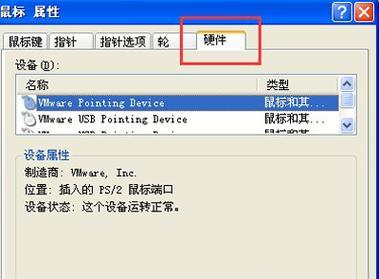
检查鼠标连接状态
确保鼠标连接线是否松动或断开,如果是无线鼠标,检查电池是否有电。这是排除最常见问题的第一步。
更换鼠标连接口
将鼠标连接线从当前USB接口拔出,插入另一个可用的USB接口,以确保问题不是由接口损坏引起的。
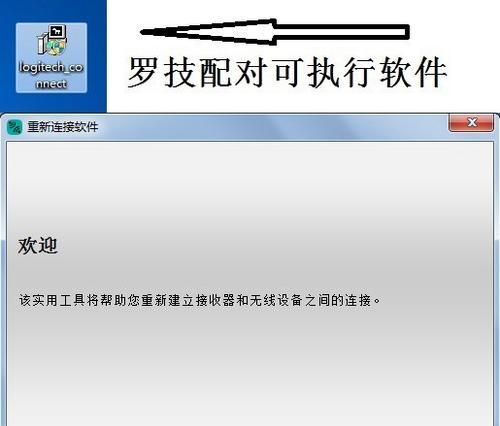
重启电脑
有时,电脑可能会出现临时故障导致鼠标失灵。尝试重启电脑,以便系统重新加载鼠标驱动程序。
更新鼠标驱动程序
打开电脑的设备管理器,找到鼠标设备,右键点击并选择“更新驱动程序”。系统会自动搜索并安装最新的驱动程序,这可能会解决鼠标失灵问题。
清洁鼠标光学部件
鼠标光学部件(通常为红光或激光)可能会被灰尘和污垢堵塞,导致鼠标失灵。使用干净的布或棉签轻轻擦拭鼠标底部的传感器,确保其表面清洁。

更换鼠标滚轮
如果只有鼠标滚轮失灵,可以尝试更换滚轮。将鼠标底部的滚轮旋钮拆下,购买相同型号的滚轮并更换。
检查操作系统设置
进入电脑的“控制面板”或“设置”页面,查看鼠标的设置选项。确保鼠标速度、按钮分配等设置符合您的需求。
扫描病毒和恶意软件
某些恶意软件可能会干扰鼠标操作。运行安全软件进行病毒和恶意软件扫描,以确保系统安全。
检查其他外部设备
某些外部设备(如键盘、数字板)可能会与鼠标冲突,导致鼠标失灵。暂时拔出其他设备进行测试,确定是否存在设备冲突。
使用系统恢复点
如果鼠标失灵是在最近安装软件或更新驱动程序后发生的,可以尝试使用系统恢复点将系统还原到问题出现之前的状态。
升级操作系统
如果您正在使用过时的操作系统,可能会导致鼠标失灵。考虑升级到最新的操作系统版本,以获得更好的兼容性和稳定性。
重装鼠标驱动程序
如果以上方法都无效,可以尝试卸载当前的鼠标驱动程序,并从官方网站下载最新版本的驱动程序进行安装。
联系技术支持
如果以上方法都无法解决问题,可能需要寻求专业技术支持。联系电脑制造商或鼠标品牌的技术支持团队,寻求他们的帮助和建议。
购买新的鼠标
如果您尝试了所有方法仍无法解决问题,可能是鼠标本身存在硬件故障。考虑购买一款新的鼠标来替换。
鼠标失灵是使用电脑过程中常见的问题,但通过一些简单的排除和解决方法,大多数情况下可以解决这个问题。通过检查连接状态、更新驱动程序、清洁鼠标等步骤,您可以轻松应对鼠标失灵问题,确保您的工作和学习不受干扰。





